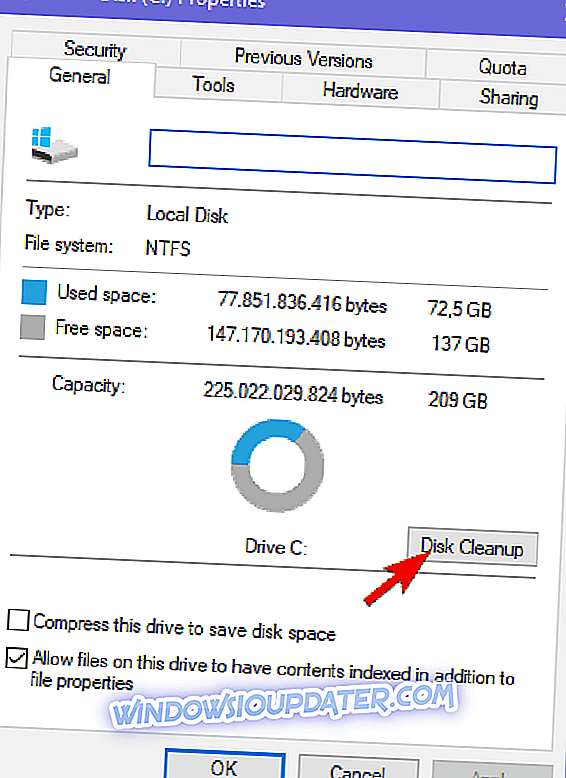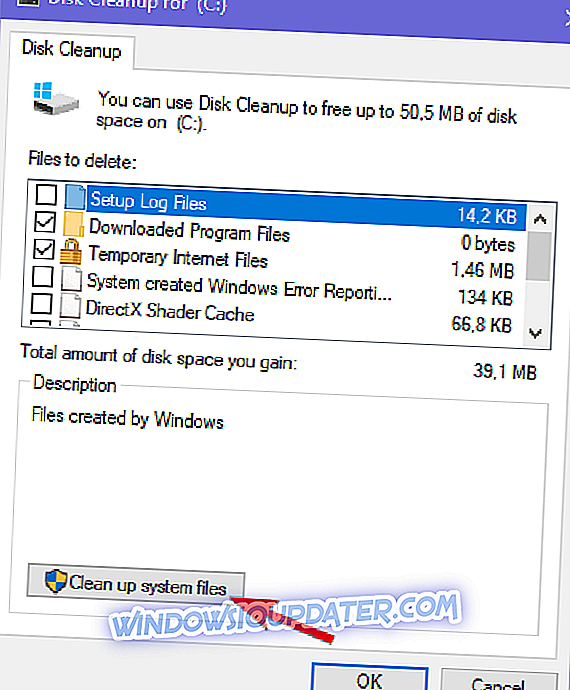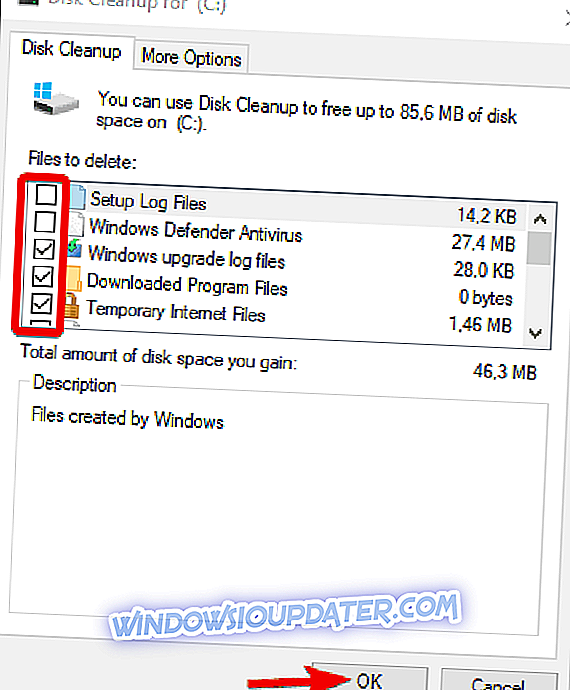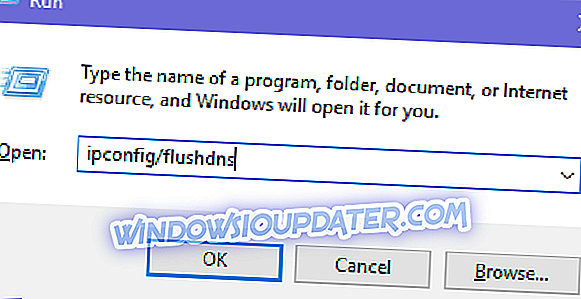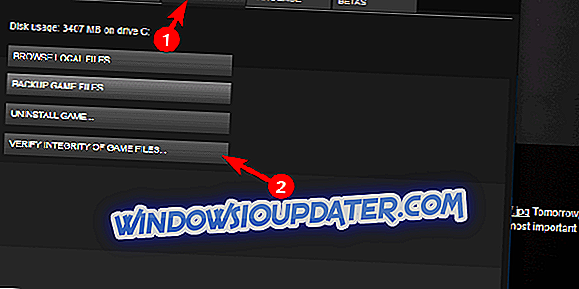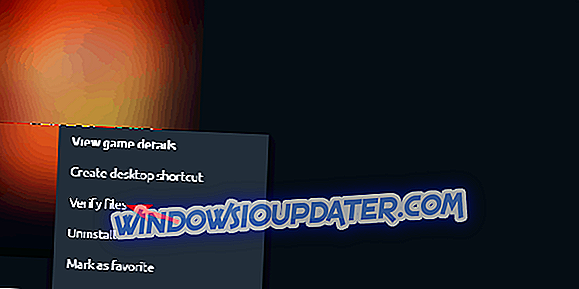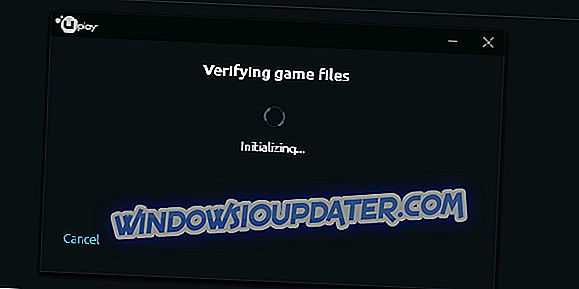Ubisoft ha i suoi alti e bassi negli ultimi due anni, ma la serie di Far Cry era ed è tuttora apprezzata. Far Cry 5 è un FPS coinvolgente e basato sulla storia, con molte cose da fare. Ora sappiamo tutti come i giochi di Ubisoft tendono ad avere vari problemi e le patch frequenti sono più che necessarie. Tuttavia, sembra che ci sia un errore diffuso che interrompe l'aggiornamento del gioco al 90%, indipendentemente dal fatto che sia Steam o uPlay in questione.
Questo può essere un grave problema, soprattutto perché alcuni utenti non sono stati in grado di accedere al gioco senza aggiornare. Per risolvere questo problema, abbiamo preparato un elenco di soluzioni che dovrebbero tornare utili. Assicurati di controllare la nostra lista in basso.
Come risolvere i problemi di aggiornamento di Far Cry 5 in Windows 10
- Controlla lo spazio di archiviazione
- Controlla la connessione
- Crea un'eccezione per Firewall
- Reinstallare uPlay ed eseguirlo come amministratore
- Verifica la cache del gioco
- Reinstallare il gioco
1: controlla lo spazio di archiviazione
Cominciando dall'inizio. Poiché l'errore si verifica principalmente alla fine dell'aggiornamento (come indicato dagli utenti interessati), consigliamo di ricontrollare lo spazio di archiviazione disponibile. Questo gioco è enorme e così sono i suoi aggiornamenti. Quindi, assicurarsi di disporre di spazio di archiviazione sufficiente sull'unità di installazione.
È possibile verificare lo spazio disponibile in Esplora file. Se hai urgente bisogno di qualche gigabyte di memoria in più, segui le istruzioni fornite di seguito:
- Apri questo PC o Esplora file.
- Fare clic con il tasto destro sulla partizione che si desidera alleviare i dati non necessari e aprire Proprietà .
- Fare clic su Pulizia disco .
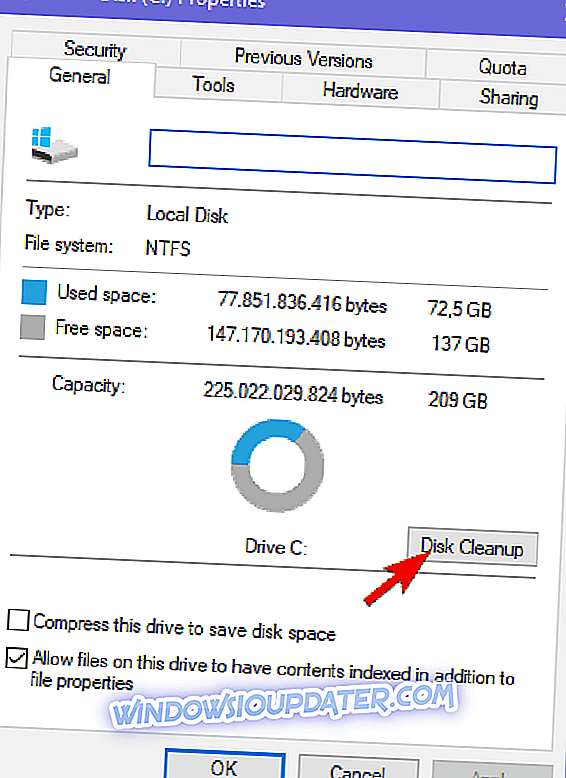
- Seleziona l'opzione " Pulisci file di sistema ".
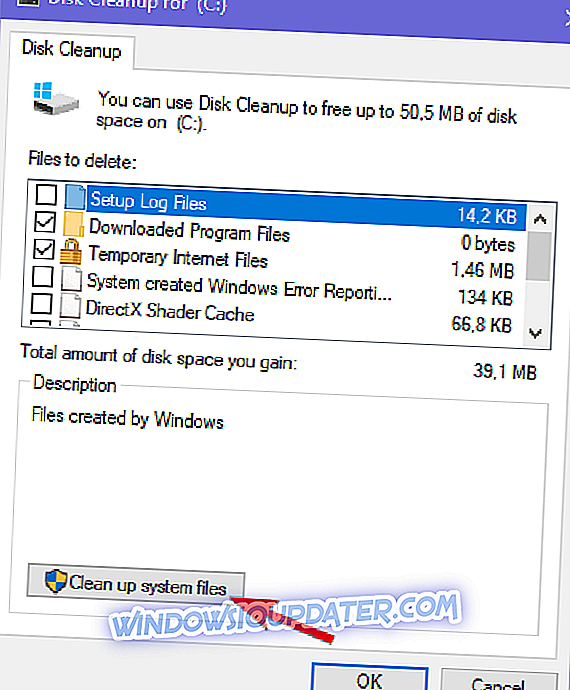
- Seleziona tutte le caselle e fai clic su OK .
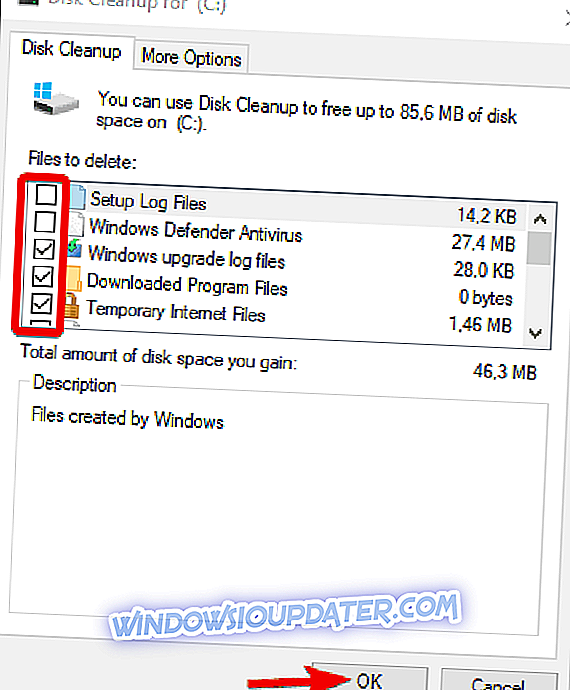
Windows 10 tende a preservare i file di aggiornamento (per tornare alla precedente versione principale), quindi potresti ottenere decine di gigabyte qui.
2: controlla la connessione
I problemi di connessione sono un'altra ragione praticabile per cui un aggiornamento fallirebbe. Ci sono vari fattori quando si tratta di connessione, ma il rivestimento d'argento è che la velocità della larghezza di banda non sta causando problemi. Inoltre, il download può durare ore e comunque terminare correttamente. Tuttavia, ci sono altri motivi per cui un aggiornamento di Far Cry 5 fallirebbe verso la fine.
Assicurati di controllare questi passaggi e conferma che tutto è come previsto in seguito:
- Usa sempre una connessione cablata. Evita di utilizzare il wireless durante il gioco a tutti i costi poiché è instabile e i picchi di latenza sono abbastanza comuni.
- Riavvia il tuo modem.
- Flash DNS.
- Premere il tasto Windows + R per richiamare la riga di comando Esegui in alto.
- Nella riga di comando, digita ipconfig / flushdns e premi Invio.
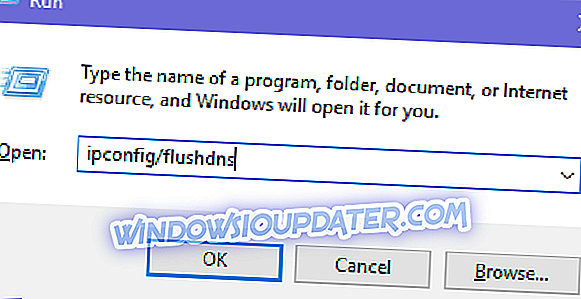
- Riavvia Steam o uPlay.
- Controlla lo stato del server. Forse altri soffrono dello stesso ritardo di rete.
- Controlla il tuo ping su server diversi.
- Aggiorna il firmware del router / modem.
3: creare un'eccezione per Firewall
Alcuni utenti hanno risolto correttamente questo problema creando un'eccezione in Windows Firewall. Affinché Steam e uPlay possano comunicare liberamente attraverso il firewall, è necessario prima consentirlo. Dopo averlo fatto, riavvia il processo di aggiornamento e cerca le modifiche. Inoltre, nel caso in cui si abbia una suite antivirus di terze parti con il firewall, si consiglia di disabilitarla per il resto del processo di aggiornamento.
Se non sei sicuro di come consentire ai programmi di comunicare liberamente tramite Windows Firewall, segui i passaggi forniti di seguito:
- Digitare firewall nella barra di ricerca di Windows e aprire Windows Firewall.
- Fai clic su " Consenti a un'app o a una funzione tramite Windows Firewall " nel riquadro di sinistra.
- Scegli di cambiare le impostazioni .
- Assicurati che Steam (o uPlay) e Far Cry 5 siano autorizzati a comunicare attraverso Windows Firewall.
- Chiudi Impostazioni e prova ad aggiornare di nuovo il gioco.
4: Reinstallare uPlay ed eseguirlo come amministratore
La reinstallazione del client uPlay per Windows 10 sembra essere un'altra soluzione praticabile. In particolare, alcuni utenti interessati sono riusciti a risolvere il problema reinstallando il client uPlay in un percorso alternativo. Una volta fatto ciò, la sequenza di aggiornamento ha funzionato bene per Far Cry 5. La posizione predefinita di questo client si trova sulla partizione di sistema. Se sei in grado, installalo su una partizione alternativa.
Puoi scaricare e installare uPlay seguendo questo link. Inoltre, dopo aver rimosso il programma, cancellare i file rimanenti associati memorizzati in Dati app e Programmi. Quindi, installare il client, fare clic con il tasto destro del mouse sul collegamento ed eseguirlo come amministratore. Dopodiché, accedi e prova a eseguire nuovamente Far Cry 5.
5: verifica la cache del gioco
Non è raro che i file di gioco siano corrotti o incompleti. Soprattutto dopo frequenti aggiornamenti falliti, quando il mashup di file è falsamente distribuito. Per questo motivo, è possibile utilizzare rispettivamente il client desktop Steam o il client uPlay. Dopo che l'utility ha verificato e verificato che l'installazione di Far Cry 5 è in perfetto stato.
Ecco come verificare la cache del gioco con Steam:
- Apri il client Steam .
- Seleziona libreria .
- Fare clic con il tasto destro su Far Cry 5 e aprire Proprietà .

- Scegli la scheda File locali .
- Clicca su " Verifica integrità dei file di gioco ... ".
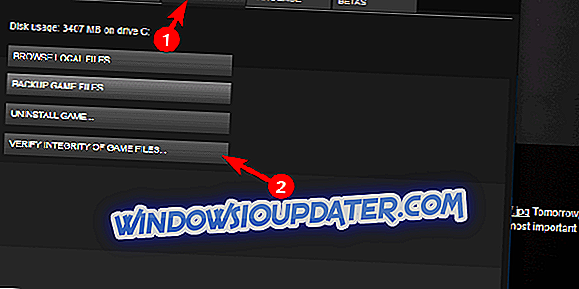
- Questo può richiedere del tempo. Al termine, riavvia Steam e Far Cry 5 .
E questo è come farlo con il client uPlay:
- Apri il client uPlay in modalità online.
- Scegli Giochi .
- Fai clic con il tasto destro su Far Cry 5 e seleziona " Verifica file ".
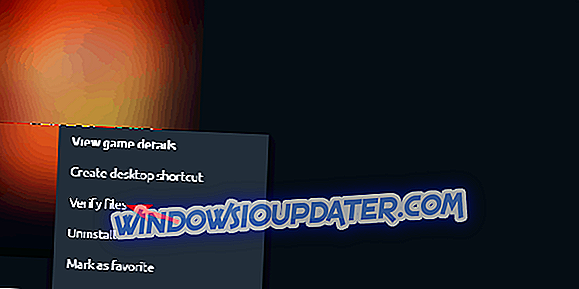
- Al termine della procedura, riavviare uPlay ed eseguire nuovamente Far Cry 5.
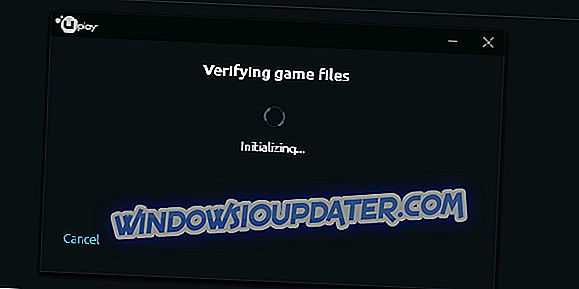
6: Reinstallare il gioco
Infine, se nessuna delle precedenti soluzioni ha risolto il problema, reinstallare il gioco potrebbe farti andare. Questo è un campo lungo, dal momento che il controllo di integrazione è, più o meno, simile alla reinstallazione stessa. Tuttavia, in questi casi, non si può mai essere troppo sicuri. La reinstallazione che suggeriamo include la cancellazione di tutto, inclusi i file associati.
Ecco come reinstallare Far Cry 5 su Windows 10:
- Digitare il controllo nella barra di ricerca di Windows e aprire il Pannello di controllo .
- Fai clic su " Disinstalla un programma ".
- Rimuovi Far Cry 5 .
- Elimina i file rimanenti dalle cartelle App Data e Programmi . I file associati sono archiviati nelle cartelle Ubisoft, quindi non sarà difficile individuarli.
- Riavvia il tuo PC.
- Passare a Steam o uPlay e installare di nuovo il gioco.
Questo è un riepilogo. Se sei a conoscenza di una soluzione alternativa o hai una domanda da porre, ti invitiamo a farlo nella sezione commenti qui sotto.